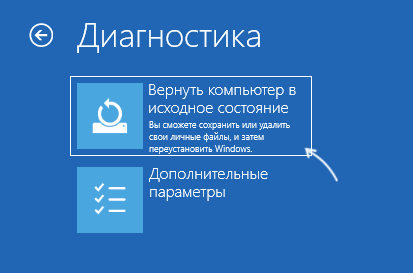Проблема при возврате ПК в исходное состояние — как исправить?
При сбросе Windows 11 или Windows 10 к заводским настройкам, вы можете столкнуться с ситуацией, когда после начала процесса восстановления исходного состояния и перезагрузки, снова загружается прежняя система с выводом сообщения «Проблема при возврате ПК в исходное состояние. Изменения не внесены».
В этой инструкции подробно о том, как можно исправить ситуацию и чем может быть вызвана указанная проблема при сбросе Windows в исходное состояние.
Повреждение образа системы для сброса Windows

При сбросе Windows 11 или 10, если вы выбираете локальную переустановку, используются файлы образа системы (также известные как «хранилище компонентов») с вашего HDD или SSD. В случае, если они повреждены, выполнить сброс не удастся, и вы получите сообщение «Проблема при возврате ПК в исходное состояние».
Решение для этой ситуации просто — выполнить восстановление образа системы, для этого выполните следующие шаги:
- Запустите командную строку от имени Администратора. С этой целью можно использовать поиск в Панели задач.
- Введите команду
dism /online /cleanup-image /restorehealth
и нажмите Enter.
- Дождитесь завершения выполнения команды: процесс может «зависать» на определенных процентах, обычно достаточно просто подождать.
- Закройте командную строку и перезагрузите компьютер.
После перезагрузки попробуйте вновь выполнить сброс компьютера в исходное состояние.
Использование загрузки из облака для возврата ПК к заводским настройкам
Второй вариант — использовать опцию «Загрузка из облака» (потребуется Интернет) для сброса ПК к заводским настройкам.

В этом случае будет использован не локальный, возможно, поврежденный образ, а файлы с сайта Майкрософт, соответствующие текущей версии Windows. Подробнее в инструкциях Как сбросить Windows 11 на заводские настройки, Сброс Windows 10 из облака.
Возврат компьютера в исходное состояние из среды восстановления
Возможен вариант, когда сброс системы, инициированный из запущенной Windows не срабатывает, но работает при его запуске из среды восстановления. Чтобы запустить восстановление компьютера в исходное состояние из среды восстановления:
- В меню Пуск откройте меню завершения работы и, удерживая клавишу Shift нажмите «Перезагрузка».
- Компьютер перезагрузится в среду восстановления. Выберите пункт «Поиск и устранение неисправностей».
- Выберите пункт «Вернуть компьютер в исходное состояние» для запуска восстановления.
Дальнейшие шаги не будут отличаться от таковых при запуске сброса из запущенной ОС.
Запуск автоматической переустановки с ISO образа Windows
Вместо сброса системы с помощью средств восстановления, встроенных в Windows, вы можете использовать следующий метод, результат которого будет тем же, но вероятнее всего пройдет без ошибок:
- Скачайте образ ISO с той же версией Windows, которая у вас установлена.
- Смонтируйте образ в системе (правый клик — подключить) и запустите файл setup.exe с подключенного образа.
- После нескольких первых шагов вам будет предложено выбрать действие — выполнить переустановку с сохранение файлов, настроек и приложений, только файлов или без сохранения чего-либо. Последние два пункта соответствуют сбросу системы.
- Выберите нужный вариант и продолжите переустановку: большая часть действий будет выполнена автоматически.
«Проблема при возврате ПК в исходное состояние» также может быть вызвана следующими причинами:
- Недостаточно места на системном разделе диска для выполнения необходимых операций. Я бы рекомендовал иметь не менее 20 Гб, а лучше — больший объем свободного пространства.
- С этой же ошибкой вы столкнетесь, если компьютер будет принудительно выключен в процессе сброса или выключится из-за разряда батареи или отключения электропитания.
- Ошибки HDD или SSD также могут приводить к проблемам при сбросе системы.
Надеюсь, один из вариантов поможет вам разобраться с проблемой. Если остаются вопросы — задавайте их в комментариях, я постараюсь помочь.
Вопрос
«Я столкнулся с ситуацией, когда восстановление системы Windows 10 зависает, я не знаю почему это происходит. Как это исправить?»
Прежде чем перейти непосредственно к решению проблемы, важно понять, в чем заключается причина зависания при восстановлении системы Windows 10. Что ж, в Windows есть потрясающая функция под названием «Восстановление системы», которая позволяет восстановить все настройки системы, которые были на определенный момент времени на вашем компьютере. Эта функция помогает восстановить заводские настройки и начать работу с чистого листа.
Но в какой-то момент во время процедуры восстановления системы вы понимаете, что это занимает слишком много времени. А причина в том, что на определенном этапе восстановление зависло. Или процедура восстановления системы оказывается неуспешной, и в конечном итоге вы возвращаетесь к текущему состоянию и настройкам Windows. Эта проблема может возникнуть на двух разных этапах восстановления системы Windows 10: при инициализации и при восстановлении файлов. У этой проблемы может быть несколько причин, давайте узнаем о них подробнее.
- Часть 1: Почему Windows 10 зависает при восстановлении системы?
-
Часть 2: Как исправить зависание восстановления системы при инициализации Windows 10?
- Решение 1. Запустите восстановление системы при запуске Windows 10
- Решение 2. Загрузка компьютера в безопасном режиме с подключением к Сети
-
Часть 3: Как исправить зависание восстановления системы Windows 10 при восстановлении файлов?
- Решение 1. Запустите восстановление системы в безопасном режиме с поддержкой командной строки
- Решение 2. Запуск команды SFC
- Бонусный совет: Ваше идеальное решение для загрузки Windows
Как было сказано ранее, причин по которым windows 10 застряла при восстановлении системы может быть несколько. Вот некоторые из них:
- Поврежденные файлы восстановления системы: Иногда файлы восстановления системы повреждаются из-за неправильного создания файла или вируса. Это может привести к зависанию при восстановлении системы.
- Внутренний конфликт программного обеспечения и Windows: Существует огромная вероятность того, что какое-то внутреннее программное обеспечение конфликтует с файлами Windows, приводя к зависанию восстановления системы Windows 10.
- Битые сектора диска: Если жесткий диск вашего компьютера неисправен, существует огромная вероятность того, что с него пропадут или удаляться некоторые из второстепенных файлов восстановления системы. Это приведет к неудачному восстановлению системы, в том числе к зависанию на этапе инициализации.
- Перебои в питании во время процедуры восстановления системы: Внезапное отключение питания во время восстановления системы может привести к зависанию на определенном этапе.
- Любая другая внутренняя проблема Windows: Другие внутренние проблемы в операционной системе Windows могут привести к зависанию восстановления системы. Это может быть из-за проблем с системными файлами, настройками реестра или другими неизвестными конфликтами программного обеспечения.
Итак, это были самые распространенные причины, по которым восстановление системы Windows 10 может зависнуть. Теперь давайте перейдем к тому, как вы можете устранить эти проблемы самостоятельно.
Часть 2: Как исправить зависание восстановления системы при инициализации Windows 10?
Если восстановление системы Windows 10 застряло на этапе инициализации, есть 2 различных способа устранить эту проблему.
Решение 1. Запустите восстановление системы при запуске Windows 10
- Прежде всего, выключите компьютер, с помощью кнопки питания или обычным способом (если возможно).
- Как только компьютер выключится, вам нужно подождать не менее 30 секунд, а затем нажать кнопку питания. Вместе с этим, вам нужно зажать кнопку F8.
-
Зажав клавишу F8, вы увидите на своем экране несколько опций. Все, что вам нужно сделать – нажать «Поиск и устранение неисправностей», затем перейти к «Дополнительным параметрам» и нажать «Восстановление при запуске».
Будут восстановлены изначальные настройки Windows. По окончании процедуры ваш компьютер перезагрузится, и вы сможете выполнить восстановление системы без каких-либо проблем.
Решение 2. Загрузка компьютера в безопасном режиме с подключением к Сети
Если первый метод не сработал или вы не хотите им пользоваться, то это не проблема. Вот еще один способ, который может помочь вам исправить зависание при восстановлении системы при инициализации Windows 10.
Вам нужно будет загрузить свой компьютер в безопасном режиме, а затем выполнить восстановление системы. Для этого следуйте данным шагам.
- Прежде всего, вам нужно загрузить ISO-файл Windows 10 на свой компьютер с официального веб-сайта.
- Как только файл будет загружен, запустите его и начните процесс установки. На экране установки вы увидите разные параметры для выбора. Все, что вам нужно сделать – нажать на кнопку «Восстановление системы».
-
Появится новое окно, где вам нужно нажать на кнопку «Поиск и устранение неисправностей», а затем на «Дополнительные параметры».
- Здесь вам нужно выбрать «Восстановление при запуске», а затем перезагрузить компьютер.
- После этого ваш компьютер выключится, а затем включится. Как только он загрузится, необходимо быстро нажать клавишу 5, чтобы активировать безопасный режим с подключением к Сети. Затем ваш компьютер запустится, и вы снова сможете попробовать запустить восстановление системы.
В этом режиме вы можете выполнить восстановление системы без каких-либо хлопот.
Часть 3: Как исправить зависание восстановления системы Windows 10 при восстановлении файлов?
Если вы столкнулись с проблемой восстановления системы Windows 10 на этапе восстановления реестра, вот 2 способа, которые помогут вам.
Решение 1. Запустите восстановление системы в безопасном режиме с поддержкой командной строки
Используя этот способ, вы можете запустить восстановление системы в безопасном режиме с поддержкой командной строки. Все, что вам нужно сделать, это выполнить действия, приведенные ниже:
- Загрузите ISO-файл для Windows 10 на свой компьютер, перейдя по этой ссылке. После загрузки запустите этот ISO-файл и приступите к процедуре установки.
- Вам нужно нажать кнопку «Восстановление системы», затем кнопку «Поиск и устранение неисправностей» на следующем экране. После этого нажмите кнопку «Дополнительные параметры», а затем «Восстановление при запуске».
-
Далее нужно будет нажать на кнопку перезагрузки. Ваш компьютер перезагрузится, и как только он будет включен, вам нужно будет нажать клавишу 6, чтобы перевести его в безопасный режим с поддержкой командной строки.
- Как только вы войдете в этот режим, вам нужно нажать на значок поиска на панели задач и ввести команду, а затем щелкнуть правой кнопкой мыши по первому попавшемуся варианту и запустить его от имени администратора.
- Теперь вы увидите черное поле, куда вы должны скопировать и вставить «rstrui.exe», далее нажмите «Enter».
- Вы увидите вкладку «Восстановление системы», и отсюда вы сможете легко восстановить Windows, не зависая на пустом экране.
Решение 2. Запуск команды SFC
Второй способ исправить зависание восстановления системы Windows 10 при восстановлении реестра – запустить командную строку и выполнить команду SFC.
Для этого следуйте данным шагам.
- Выполните первые 2 шага из описанного выше метода, а затем нажмите на опцию «Дополнительные параметры».
- Здесь вам нужно будет выбрать командную строку.
-
Теперь вы увидите черное поле, в котором вам нужно будет написать «sfc/scannow» и нажать «Enter».
- Теперь система выполнит сканирование на наличие поврежденного файла; если он будет найден, она покажет его.
- Все, что вам нужно будет сделать – заменить этот поврежденный файл новым и повторить попытку восстановления системы.
Бонусный совет: Ваше идеальное решение для загрузки Windows
Когда ваш компьютер зависает при восстановлении системы, вызывая такие проблемы, как синий / черный экран, сбой системы, мы предлагаем воспользоваться программой 4DDiG Windows Boot Genius для их устранения. Это программное обеспечение может загружать Windows ПК в различных ситуациях. Например:
- При зависании во встроенном интерфейсе восстановления системы и невозможности войти в систему.
- При зависании в интерфейсе обновления / перезагрузки и невозможности войти в систему.
- При ошибке загрузки Windows: не найден загрузчик операционной системы.
Все, что вам нужно сделать – загрузить и установить это программное обеспечение на свой компьютер и следовать инструкциям на экране, чтобы в кратчайший срок запустить компьютер и устранить проблемы, описанные выше.
Часто задаваемые вопросы:
1. Сколько времени требуется для завершения восстановления системы?
Весь процесс восстановления системы может занять от 30 до 40 минут, но в некоторых случаях на старых компьютерах время может увеличиться до 60 минут.
И если ваш компьютер выполняет восстановление слишком долго, например, более 60 минут, вам необходимо проверить, не произошло ли зависания во время какого-нибудь этапа. Если это так, то вам нужно будет решить проблему, следуя методам, приведенным выше.
2. Удаляются ли при восстановлении системы пользовательские файлы?
Нет, при восстановлении системы личные файлы, сохраненные на компьютере, не удаляются. Происходит только восстановление Windows до прежнего состояния, а все личные файлы остаются в безопасности.
Вывод
Итак, с помощью описанных выше методов вы сможете исправить проблему со сбоем восстановления системы Windows 10 на этапе инициализации или восстановления файлов. Вам просто нужно внимательно следовать инструкциям, и ваш компьютер будет в строю в кратчайшие сроки. Если у вас возникают проблемы с загрузкой компьютера на базе Windows, мы рекомендуем вам использовать программное обеспечение 4DDiG Windows Boot Genius для решения данных проблем.
Эту статью вы можете 🎧 прослушать в плеере.
Ваш браузер не поддерживает аудио

Разберемся, с чем может быть связано появление этого сообщения, какие могут быть последствия. Поговорим о распространенных причинах неудачного сброса на заводские настройки и о способах исправления ситуации.
Обратите внимание! Чтобы не перегружать текст лишней терминологией, по ходу статьи под словом «BIOS» будет подразумеваться как «классический» BIOS, так и более современная UEFI. Под «жестким диском» — жесткий диск HDD и твердотельный накопитель SSD. Под «загрузочным диском» — загрузочный CD/DVD и загрузочная флешка.
Важность №2. При восстановлении ОС к исходному состоянию все данные с логического раздела операционной системы будут утеряны: фотографии, видео, программы, игры и пр.
Сброс Windows к заводским настройкам

Иногда единственный способ восстановления нормальной работоспособности некорректно работающей Windows — сброс системы на заводские настройки. Однако прежде чем возвращать ПК в исходное состояние хорошенько подумайте. Сброс и последующая установка и настройка приложений, а также задание системных параметров, могут занять не один час.
Сохранить вы сможете только личные файлы из директории Users\имя_пользователя. В некоторых брендовых моноблоках и ноутбуках после сброса не придется восстанавливать еще и фирменное программное обеспечение. Также при сбросе с настройками по умолчанию не пострадают данные с несистемных дисков.
Самое обидное будет, если возврат в исходное состояние не избавит от «глюков», из-за которых сброс и производился. Что можно предварительно сделать, чтобы свести риск подобного развития событий к минимуму:
- Проверить жесткий диск на вирусы.
- Убедиться, что на системном диске достаточно места для восстановления. Желательно, чтобы свободного пространства было не менее 20 Гб.
- Протестировать «железо» диагностическими утилитами. Для базовой проверки жесткого диска можно использовать системную утилиту Chkdsk, запускающуюся из командной строки Windows. Учтите, что старые версии программ для работы с жесткими дисками могут не поддерживать SSD.
- Загрузить операционную систему с флешки (если и в этом случае будут наблюдаться «глюки», проблема явно не с операционной системой, а с аппаратным обеспечением).
- Проверить основные компоненты ПК на перегрев в BIOS, в Aida64 Extreme или другой диагностической программе.
Чтобы вернуться к исходному состоянию, системе нужен образ операционной системы Windows. Причем именно того релиза, который установлен на вашем компьютере. Для сброса настроек может использоваться:
- Образ с жесткого диска вашего ПК.
- Образ из облачного хранилища Microsoft.
- Образ, скачанный из интернета.
Сброс Windows с помощью образа на жестком диске
Ошибки при возврате в исходное состояние могут появиться даже из-за самого незначительного программного сбоя. Например, если в процессе сброса на заводские настройки произошел скачок напряжения, отключалось электричество или кто-то случайно выключил компьютер. Или на ноутбуке аккумулятор разрядился. В этом случае для начала попробуйте вернуть систему в исходное состояние еще раз. Возможно, больше делать ничего и не придется.
Если все оказалось не так просто, будем последовательно пытаться:
- Восстановить образ операционной системы на жестком диске.
- Вернуть ПК в исходное состояние через среду восстановления Windows RE.
А теперь подробней по пунктам.
Восстановление образа системы в Windows
Повреждение файлов образа системы на жестком диске — самая распространенная причина появления ошибок при сбросе на заводские настройки. Нередко исправить ситуацию можно с помощью системной утилиты DISM.
Если Windows загружается и хоть как-то работает:
- В строке поиска меню
ПусквведитеКомандная строка. - Щелкните по иконке найденной утилиты правой кнопкой мыши.
- Выберите пункт
Запуск от имени администратора. - В окне командной строки введите команду
dism /online /cleanup-image /restorehealth. - Нажмите
Enter. - Дождитесь окончания восстановления. Это может занять некоторое время.
- Закройте окно командной строки.
- Перезагрузите ПК.
- Попробуйте вернуть компьютер в исходное состояние еще раз.
Обратите внимание! Использование системной утилиты DISM предлагалось компанией Microsoft для устранения ошибки сброса после установки обновления Windows 10 May 2020 Update (версия 2004). С этим апдейтом в некоторых программно-аппаратных конфигурациях возврат в исходное состояние не срабатывал, хотя файлы образа повреждены не были.
И нет никаких гарантий, что ситуация не повторится. На всякий случай погуглите на сайте Microsoft и профильных форумах последнее обновление вашей системы. Если проблемы не только у вас, наверняка найдете собратьев по несчастью. А возможно и способы устранения проблемы, если таковые имеются. В противном случае придется либо откатывать последнее обновление, либо дожидаться следующего. И надеяться, что в нем «косяки» будут устранены разработчиками.
Возврат в исходное состояние из среды восстановления WinRE
Иной раз возврат в исходное состояние непосредственно из операционной системы выдает ошибку, но все проходит без сучка и задоринки в среде восстановления Windows (WinRE).
Попасть в WinRE можно несколькими способами:
- Через параметры операционной системы. Для этого:
- Нажмите комбинацию клавиш
Win+I. - Зайдите в секцию
ВосстановлениеразделаОбновление и безопасность. - Кликните
Перезагрузить сейчас.
- Нажмите комбинацию клавиш
- С экрана блокировки. Вместо ввода пароля, щелкните в правом нижнем углу экрана по значку со схематическим изображением кнопки включения компьютера (кружочек с палочкой вверху), а затем выберите пункт
Перезагрузка. - Из меню выключения ПК. Кликните по пункту
Перезагрузкапри нажатой клавишеShift.
Зайти в WinRE можно и с помощью загрузочного диска, однако в этом случае воспользоваться функцией сброса системы не получится.
После того как попадете в среду восстановления, щелкните в разделе Поиск и устранение неисправностей по надписи Вернуть ПК в исходное состояние. Перед сбросом к заводским настройкам вам будет предложено сохранить личные файлы или удалить все. Также есть возможность поменять некоторые опции возврата в исходное состояние. Чтобы это сделать, нужно кликнуть по строчке Изменить параметры в секции Дополнительные параметры.
Сброс Windows с помощью образа из «облака» Microsoft
Если воспользоваться образом с жесткого диска по какой-либо причине не получается, можно попытаться вернуть компьютер в исходное состояние с помощью облачного хранилища Microsoft. Естественно, без активного подключения к интернету сделать этого не удастся.
Для сброса нужно в окне Вернуть этот ПК к заводским настройкам выбрать не Локальная переустановка, а Загрузка из облака. Не будем подробно расписывать, как дойти до этого окна, вы в этих краях уже были. Иначе не получили бы ошибку при возврате в исходное состояние.
Сброс Windows с помощью образа из интернета
Если не получается восстановить хранилище компонентов Windows на жестком диске, можно попробовать использовать образ операционной системы, скачанный из интернета. Учтите, что данный способ вряд ли поможет в возврате в исходное состояние ПК с «левыми» пиратскими сборками.
Что делать:
- Скачайте с официального сайта образ ISO, в точности соответствующий версии Windows, установленной на вашем компьютере.
- Смонтируйте образ в системе (кликните по иконке правой кнопкой мыши и выберите соответствующий пункт в контекстном меню).
- Запустите Setup.exe.
В процессе установки с сохранением личных файлов и приложений будет восстановлено и хранилище компонентов на жестком диске. Учтите, что процедура может занять немало времени.
Восстановление Windows с помощью WinPE
WinPE — это облегченная версия Windows, которую можно запустить с загрузочного диска для диагностики «железа» и восстановления нормальной работоспособности операционной системы. Пригодится она и в том случае, если сброс ПК на заводские настройки описанными выше способами не принес желаемого результата, система не грузится, ничего не удается сделать в среде восстановления WinRE.
В интернете вы найдете уйму вариантов «комплектаций» WinPE, различающихся наборами дополнительных утилит. Наверняка на странице скачивания будут и подробные инструкции по созданию загрузочного диска с WinPE. Этот момент мы подробно рассматривать не будем.
Восстановление системных файлов Windows в WinPE
В WinPE можно попытаться восстановить системные файлы с помощью утилиты командной строки SFC (System Files Check). Для этого:
- Вставьте загрузочный диск.
- Выставьте загрузку с загрузочного диска в BIOS или загрузочном меню. Возможно, заодно придется отключить опцию Secure Boot.
- После загрузки облегченной версии ОС запустите проверку и восстановление системных файлов. Для этого: — Посмотрите, на каком диске у вас находится операционная система. В WinPE буква может отличаться. — Запустите инструмент командной строки. — Введите команду
sfc /scannow /offbootdir=C:\\ /offwindir=C:\\Windows, где «С» — буква диска с системой. — НажмитеEnter.
Возврат ПК к предыдущему состоянию в WinPE
Возможно, избавиться от накопившихся проблем поможет возврат компьютера к одному из предыдущих состояний. Чтобы это сделать:
- Загрузитесь в WinPE.
- Запустите системный инструмент
Средство восстановления Windows. Его вы найдете вПуск>Программы. - Зайдите в
Поиск и устранение неисправностей>Дополнительные параметры>Восстановление системы. - Выберите одну из предыдущих точек восстановления и дождитесь окончания процесса.
- Если все прошло удачно, после рестарта не забудьте выставить загрузку с жесткого диска в BIOS.
Если вы помните точную дату или приблизительный период начала проблем с компьютером, выбирайте ближайшую, ранее созданную точку восстановления.
Переустановка операционной системы
Иногда вернуть ПК в исходное состояние не удается ни одним из описанных выше способов. Если проблема действительно в программном, а не в аппаратном обеспечении, в этом случае поможет только полная переустановка операционной системы. Детально этот процесс мы рассматривать не будем. Во-первых, это выбивается за рамки нашей статьи. Во-вторых, подробную инструкцию не так сложно найти в интернете.
Если же и после установки Windows операционная система будет работать нестабильно, а проверка на вирусы и диагностика жесткого диска и другого «железа» ничего не дадут, остается только звонить в сервисный центр и вызывать мастера.
Microsoft предложила обходной путь
Компания Microsoft опубликовала в разделе поддержки на своём сайте быстрый обходной путь для раздражающей проблемы, которая не позволяет некоторым пользователям возвратить компьютер в исходное состояние.

Функция возврата в исходное состояние находится в секции «Восстановление» в настройках, предоставляя простой способ вернуть ПК на Windows 10 к заводским настройкам.
Однако у некоторых пользователей Windows 10 версии 2004 появилась проблема, отключающая эту спасительную в некоторых случаях функцию. При этом выдаётся ошибка «There was a problem when resetting your PC. No changes were made» (Проблема с возвратом в исходное состояние. Изменения отсутствуют).
Функция может помочь избавиться от ряда проблем и сбоев Windows 10, устранить общее замедление системы или подготовить компьютер к передаче другому пользователю. Она удаляет все пользовательские файлы с устройства и переустанавливает ОС, либо же производит частичное восстановление с сохранением файлов.
Как отмечается службе поддержки, проблема имеется на «некоторых аппаратных конфигурациях» и предотвращает любой тип восстановления. Microsoft пока не исправила проблему, но предложила быстрый способ обойти её:
- Найти через меню Пуск приложение Command Prompt
- По правому нажатию выбрать пункт Run as administrator
- Ввести специальную команду и затем нажать Enter.
- Перезагрузить устройство
24 октября 2020 в 14:07
| Теги: Windows, Microsoft
| Источник: TechRadar, Microsoft